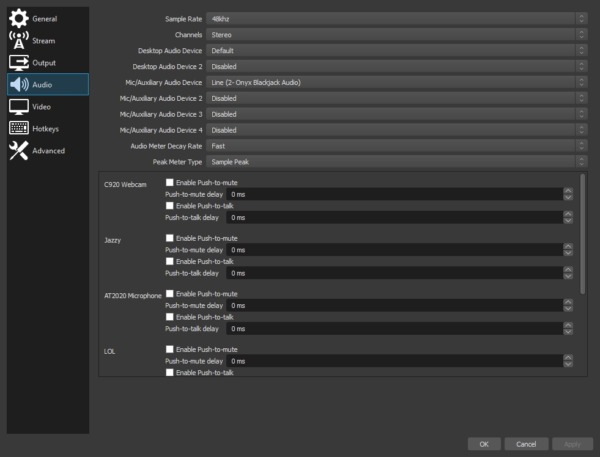Cuando esté transmitiendo, es posible que desee escuchar el audio proveniente de sus fuentes, ya sea el micrófono, el audio del juego, etc. Puede hacerlo habilitando el monitoreo en OBS, lo que le permite escuchar sus fuentes. En este tutorial, le mostraré cómo habilitar el monitoreo de audio para sus dispositivos en OBS Studio y Streamlabs OBS.
¿Qué es la monitorización de audio?
El monitoreo de audio le permite escuchar la salida de fuentes de audio en sus auriculares mientras está transmitiendo. Esto puede ser útil para asegurarse de que todos sus niveles de audio sean correctos y suenen bien en su transmisión.
¿Cómo configurar el monitoreo de audio en OBS Studio?
OBS tiene una función incorporada que nos permite configurar el monitoreo de audio.
Paso 1: elija el dispositivo de monitoreo de audio
Lo primero que debemos hacer es configurar el dispositivo de salida en el que queremos monitorear el audio. Lo más probable es que sean sus auriculares. Para hacer esto, abra OBS Studio y navegue hasta Configuración.
En la configuración, vaya a Audio -> Desplácese hacia abajo hasta Avanzado -> Seleccione su dispositivo de monitoreo (Dispositivo en el que desea monitorear su audio). He seleccionado mis auriculares
Ahora que hemos seleccionado el dispositivo de audio que queremos usar para monitorear, necesitamos seleccionar cada fuente que queremos monitorear.
Paso 2: seleccione las fuentes de audio para monitorear
Ahora debemos seleccionar qué fuentes de audio queremos monitorear a través de nuestros auriculares. Para hacer esto, navegue hasta el mezclador de audio y haga clic en Configuración COG -> Propiedades de audio avanzadas.
Ahora podrá ver todas sus fuentes de audio en un solo lugar. En el lado derecho verá Monitoreo de audio. Es probable que todas las fuentes estén configuradas en Monitor apagado si nunca lo ha cambiado. Ahora podemos seleccionar los dispositivos de audio que queremos monitorear y activar el monitoreo.
Si desea escuchar su micrófono en sus auriculares, iría a «Captura de entrada de audio» -> Monitoreo de audio -> Haga clic en el menú desplegable.
En la sección desplegable tienes dos opciones:
Solo monitor (salida silenciada): puede escuchar el audio en sus auriculares, pero no se escuchará en la salida final (en su transmisión).
Monitor y salida: puede escuchar el audio y esta fuente de audio también se enviará a su transmisión.
Seleccione la opción que necesita para su transmisión específica y haga clic en cerrar. Ahora debería poder monitorear su audio mientras transmite.
Monitoreo de audio con consola y tarjeta de captura
Si está utilizando una tarjeta de captura para transmitir y desea escuchar el audio del juego en los auriculares de su PC, puede usar el monitoreo de audio para hacerlo.
Simplemente ingrese a su mezclador de audio y seleccione su tarjeta de captura y seleccione monitor y salida si desea escuchar el audio del juego desde su consola, así como transmitir ese audio a su transmisión.
A modo de conclusión
Ahora debería tener configurado el monitoreo de audio en su transmisión dentro de OBS Studio. Esto debería permitirle escuchar su audio mientras transmite para asegurarse de que todos sus niveles sean correctos.